Reccuva - Obnovenie odstránených súborov

- 3164
- 90
- Bohumil Ďaďo
Bezplatný program Reccuva je jedným z najpopulárnejších prostriedkov na obnovenie údajov z flash jednotky, pamäťovej karty, pevného disku alebo iného pohonu v NTFS, FAT32 a Exfat File Systems s dobrou povesťou (od rovnakých vývojárov tiež známej spoločnosti CCleaner Utility ).
Medzi výhody programu: jednoduchosť používania dokonca aj pre začínajúceho používateľa, bezpečnosť, ruské rozhranie, prítomnosť prenosnej verzie, ktorá nevyžaduje inštaláciu do počítača. O nevýhodách a v skutočnosti o procese obnovy súborov v Reccuve - ďalej v preskúmaní. Cm. Tiež: najlepšie programy na obnovenie údajov, bezplatné programy na obnovenie údajov.
Proces obnovy vzdialených súborov pomocou Reccuva
Po spustení programu sa Master obnovy automaticky otvorí a ak je zatvorený, otvorí sa programové rozhranie alebo SO -založený rozšírený režim.
POZNÁMKA: Ak sa Reccuva spustila v angličtine, zatvorte okno Master obnovy stlačením tlačidla Zrušenie, prejdite do ponuky Možnosti - jazyky a vyberte ruský jazyk.
Rozdiely nie sú zvlášť viditeľné, ale: pri zotavovaní v rozšírenom režime budete mať prístup k predbežnému zobrazeniu podporovaných typov súborov (napríklad fotografie) a v hlavnom meste je iba zoznam súborov, ktoré je možné obnoviť (Ale ak je to potrebné, môžete prepnúť z sprievodcu do rozšíreného režimu).
Postup zotavenia v Master pozostáva z nasledujúcich krokov:
- Na prvej obrazovke kliknite na tlačidlo „Ďalej“ a potom zadajte typ súborov, ktoré je potrebné nájsť a obnoviť.

- Uveďte miesto, kde boli tieto súbory - môže to byť nejaký priečinok, z ktorého boli odstránené, flash jednotka, pevný disk atď.P.
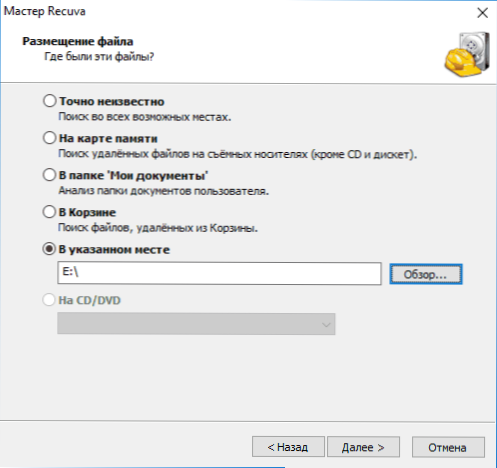
- Zapnite (alebo sa nezapnite) v analýze hĺbky. Odporúčam zapnúť - aj keď v tomto prípade vyhľadávanie dochádza dlhšie, ale je možné obnoviť viac ako stratené súbory.
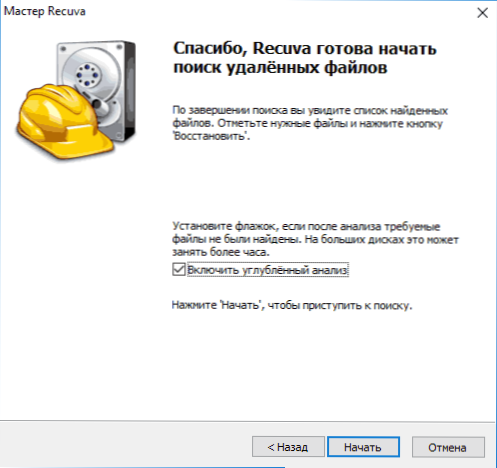
- Počkajte na ukončenie vyhľadávania (na USB Flash Drive 16 GB USB 2.0 trvalo asi 5 minút).
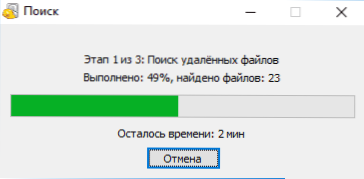
- Vyberte súbory, ktoré je potrebné obnoviť, kliknite na tlačidlo „Obnoviť“ a uveďte miesto ochrany. Dôležité: Nezachovávajte údaje na tej istej jednotke, z ktorej dochádza k obnove.
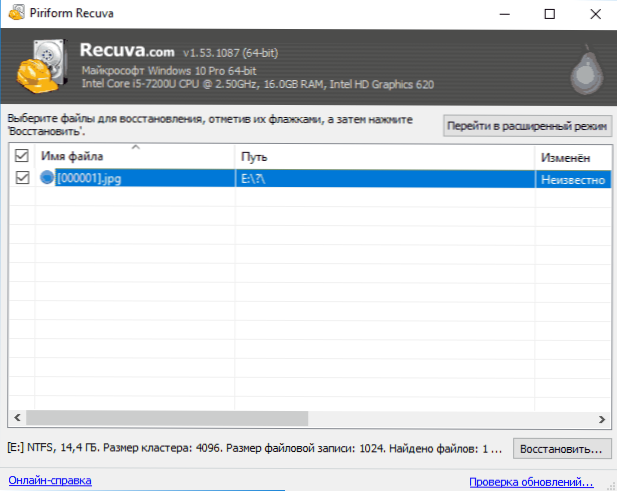
Súbory v zozname môžu mať zelenú, žltú alebo červenú značku, v závislosti od toho, ako dobre sú „zachované“ a s akou pravdepodobnosťou sa dajú obnoviť.
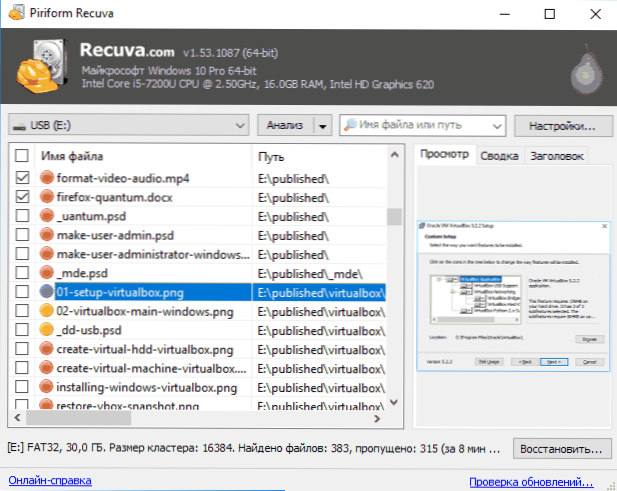
Avšak niekedy úspešne, bez chýb a poškodenia, súbory označené červenou farbou (ako na obrázku vyššie), T.e. Nemali by im chýbať, ak tam je niečo dôležité.
Pri zotavovaní v rozšírenom režime nie je proces oveľa ťažší:
- Vyberte jednotku, na ktorej musíte nájsť a obnoviť údaje.
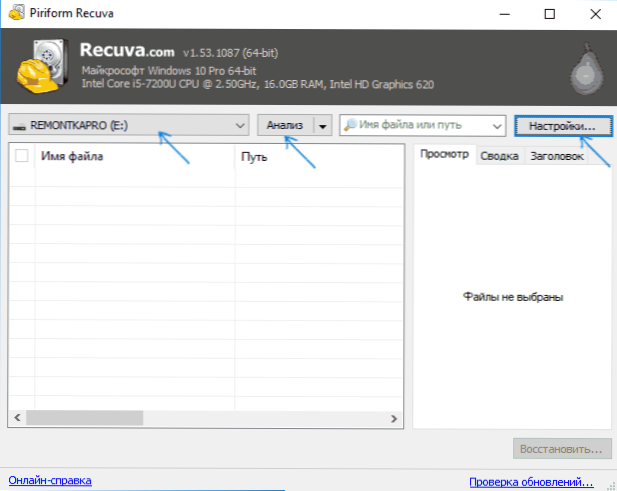
- Odporúčam ísť do nastavení a zapnúť hlbokú analýzu (podľa potreby ďalšie parametre). Možnosť „Vyhľadajte nemožné súbory“, ktoré vám umožní pokúsiť sa obnoviť nečitateľné súbory z poškodenej jednotky.
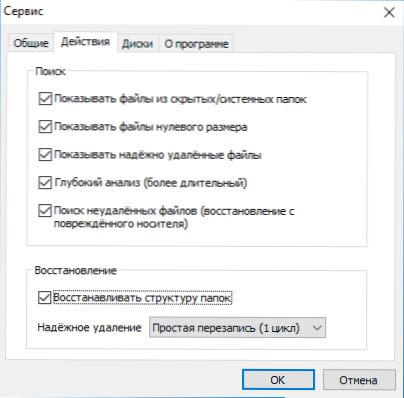
- Kliknite na tlačidlo „Analýza“ a počkajte na dokončenie vyhľadávania.
- Zobrazí sa zoznam nájdených súborov s možnosťou predbežného prezerania podporovaných typov (rozšírenia).
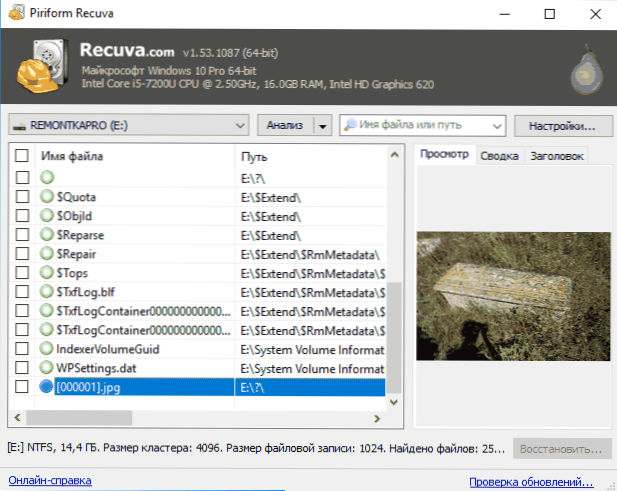
- Označte súbory, ktoré je potrebné obnoviť, a uveďte miesto ochrany (nepoužívajte jednotku, z ktorej dochádza k obnove).
Testoval som RecUVA pomocou flash jednotky s fotografiami a dokumentmi naformátovanými z jedného súborového systému do druhého (štandardný scenár pri písaní recenzií na obnovenie údajov) a ďalšou jednotkou USB, z ktorej boli všetky súbory jednoducho odstránené (nie do koša).
Ak v prvom prípade existovala iba jedna fotografia (ktorá je čudná - buď nikto alebo všetko, čo sa neočakávalo), v druhom - všetky údaje, ktoré boli na bleskovej jednotke pred odstránením, a napriek tomu, že niektoré z nich boli označené „červené“, všetko, čo boli úspešne obnovené.
Bezplatné stiahnutie Reccuva (kompatibilné so systémom Windows 10, 8 a Windows 7) na obnovenie súborov z oficiálnej webovej stránky programu https: // www.Ccleaner.Com/recuva/sťahovanie (mimochodom, ak nechcete inštalovať program, potom v dolnej časti zadanej stránky je odkaz na stránku zostavenia, kde je k dispozícii prenosná verzia Reccuva).
Obnovenie údajov z flash jednotky v programe Reccuva v manuálnom režime - video
Výsledky
Zhrnutie, môžeme povedať, že v prípadoch, keď po odstránení súborov je informačný nosič flash jednotky, pevný disk alebo niečo iné, už sa nepoužíval a na nich nebolo zaznamenané nič, Reccuva vám môže pomôcť a všetko vrátiť všetko späť. Pre zložitejšie prípady je tento program vhodný v menšej miere a toto je jeho hlavná nevýhoda. Ak potrebujete obnoviť údaje po formátovaní, môžem odporučiť obnovenie súboru Puran alebo Photorec.
- « Prvok sa nenájde - ako vymazať súbor alebo priečinok
- Ako sťahovať x3daudio1_7.DLL a opravte chybu, spustenie programu je nemožné »

